10 решења која можете испробати ако сте заборавили лозинку за Виндовс 7
- Јака лозинка чини ваш уређај сигурнијим, али такође значи да ћете га вероватније заборавити. Срећом, постоје начини за ресетовање лозинке у оперативном систему Виндовс 7.
- Корисници са Виндовс 7 диском за ресетовање лозинке могу лако да ресетују своју лозинку са екрана за пријаву.
- Постоји начин да подесите како да заобиђете пријаву тако да сваки пут када покренете Виндовс 7 не морате да уносите лозинку.
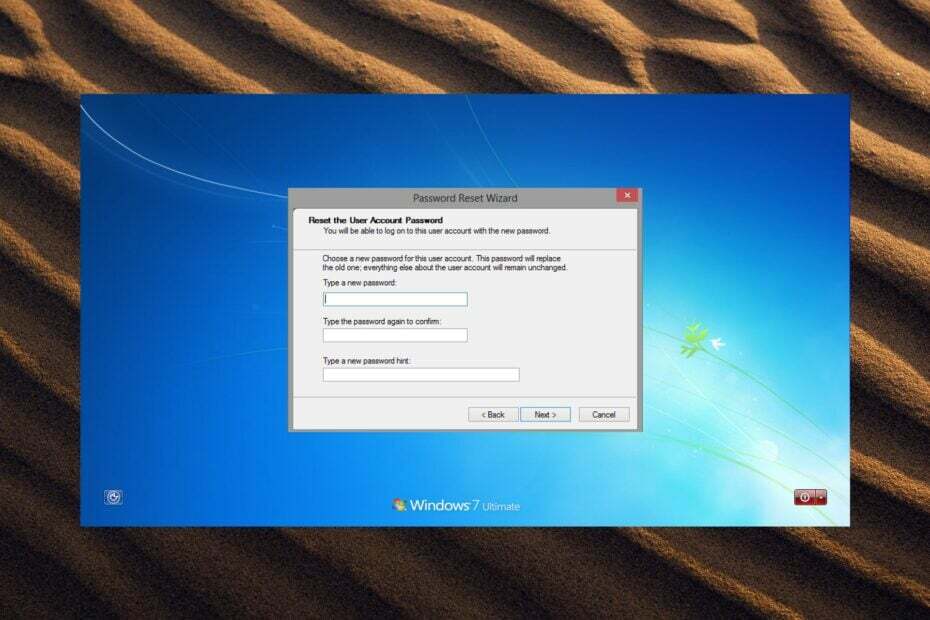
ИксИНСТАЛИРАЈТЕ КЛИКОМ НА ДАТОТЕКУ ЗА ПРЕУЗИМАЊЕ
- Преузмите алатку за поправку рачунара Ресторо који долази са патентираним технологијама (доступан патент овде).
- Кликните Започни скенирање да бисте пронашли проблеме са Виндовс-ом који би могли да изазову проблеме са рачунаром.
- Кликните Поправи све да бисте решили проблеме који утичу на безбедност и перформансе вашег рачунара.
- Ресторо је преузео 0 читаоци овог месеца.
Памћење лозинки може бити проблематично и понекад лако заборавити. Увек се препоручује јака лозинка јер је најбезбеднија, али и најтежа за памћење. Постоје начини да ресетујете лозинку за Виндовс 7 ако сте је заборавили, наставите да читате да бисте пронашли решење.
Можете ли да отворите рачунар ако сте заборавили лозинку?
Могуће је отворити рачунар без лозинке, међутим, неке методе могу захтевати од корисника да потпуно ресетује рачунар, што доводи до губитка докумената, фотографија, података и још много тога. Постоје начини да уђете у рачунар ако сте заборавили лозинку без брисања података, наставите да читате да бисте сазнали.
Где Виндовс 7 чува лозинке?
Лозинке се чувају у датотеци базе података Сецурити Аццоунт Манагер (САМ) на Виндовс 7. Сачуване лозинке користе једносмерни хеш формат и нису им доступне неадминистративним корисницима.
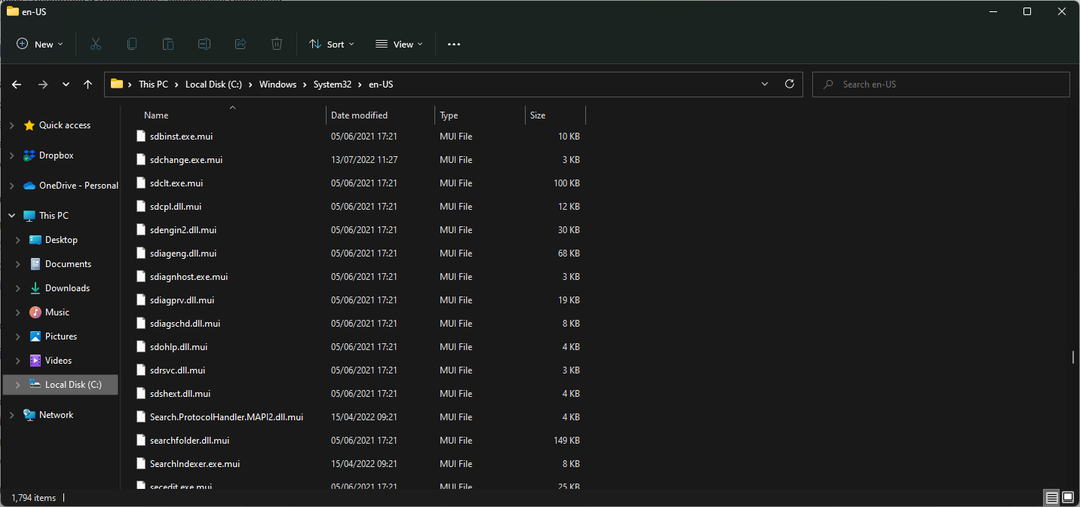
Како да ресетујем своју лозинку за Виндовс 7 без пријављивања?
1. Преко наговештаја за лозинку
Ово може изгледати очигледно, али трошење времена на погађање ваше лозинке може бити добро. Након погрешног уноса пријаве појавиће се искачућа порука: Корисничко име или лозинка су нетачни. Кликните на ОК да бисте открили савет за лозинку ако сте га поставили.
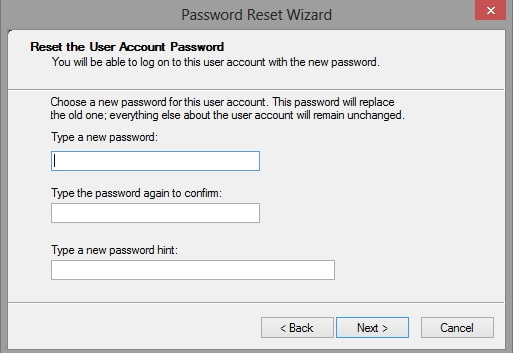
Ако ваш савет за лозинку не звони, пређите на следећи корак да бисте ресетовали лозинку за Виндовс 7.
2. Преко софтвера за опоравак лозинке треће стране
- Купите и преузмите Стеллар Пассворд Рецовери софтвер.
- Отворите програм на свом Виндовс рачунару.
- Користите медиј за покретање креиран у оквиру Стеллар алата.
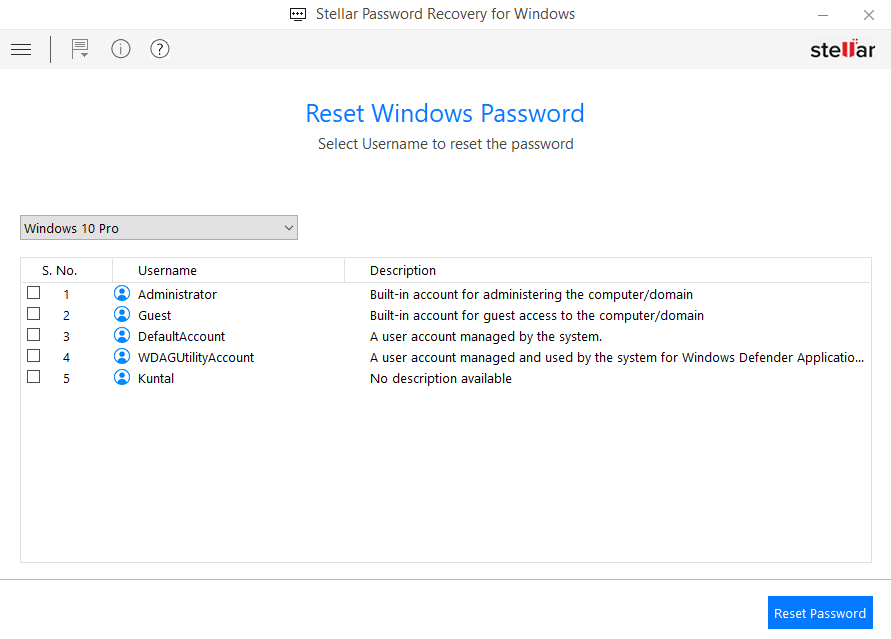
- Изаберите свој налог и кликните на Ресетуј шифру дугме.

- Сачекајте да се лозинка промени и кликните на Рестарт завршити.
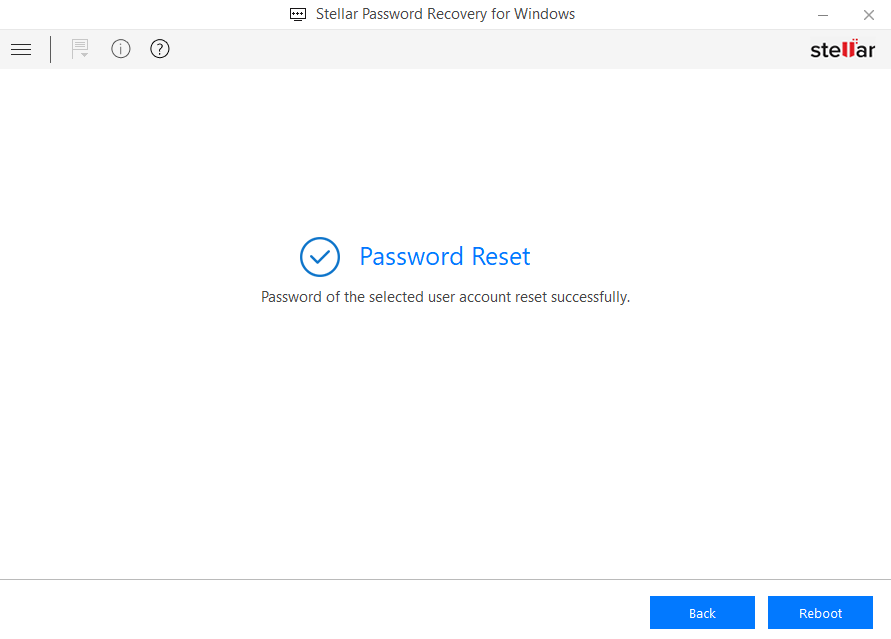
Стеллар Пассворд Рецовери је алатка за опоравак лозинке развијена за ресетовање администраторских или корисничких лозинки на Виндовс 7, 8, 8.1 и 10.
Овај одговарајући метод ће вам помоћи да повратите било коју лозинку за пријаву помоћу диск јединице за покретање. Дакле, имате подршку за БИОС и УЕФИ системе за ресетовање лозинке без пријављивања на рачунар.
Поред тога, ово решење долази са одличном компатибилношћу за Виндовс уређаје, подршком за више језика или изузетно ефикасним и једноставним корисничким интерфејсом.

Стеллар Пассворд Рецовери
Заборавите на компликоване кораке за ресетовање лозинке на Виндовс 7, овај софтвер то ради за неколико секунди.3. Користите Виндовс 7 диск за ресетовање лозинке
Ако сте били довољно мотивисани да креирате а Диск за ресетовање лозинке или УСБ када први пут подесите свој Виндовс 7, онда имате среће. Ако имате ово, ресетовање ваше лозинке за Виндовс 7 постаје лако.
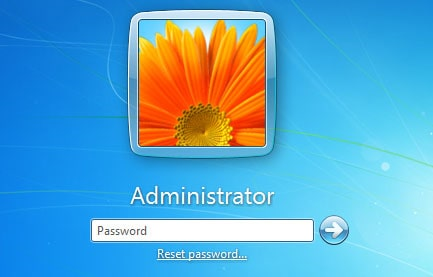
Једноставно идите на Ресетујте лозинке на екрану за пријаву и уметните УСБ или диск и креирајте нову лозинку. Међутим, ако немате Виндовс 7 диск за ресетовање лозинке или УСБ, пређите на следећи корак.
4. Користите налог администратора
Ако на вашем Виндовс 7 постоји други налог са административним статусом, можете да користите овај налог да промените лозинку других корисника.
Стручни савет:
СПОНЗОРИСАНИ
Неке проблеме са рачунаром је тешко решити, посебно када су у питању оштећена спремишта или Виндовс датотеке које недостају. Ако имате проблема да поправите грешку, ваш систем је можда делимично покварен.
Препоручујемо да инсталирате Ресторо, алат који ће скенирати вашу машину и идентификовати у чему је грешка.
Кликните овде да преузмете и почнете да поправљате.
Једноставно идите на Кориснички налози на контролној табли и можете променити лозинку на било ком налогу.
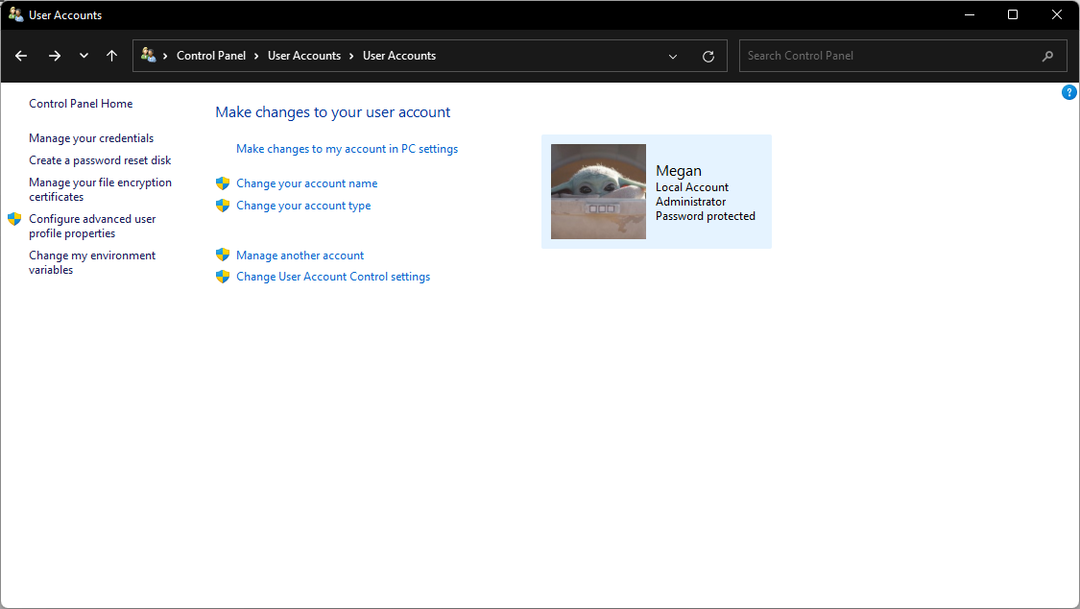
Међутим, ово решење функционише само ако на вашем рачунару постоји други налог који има администраторске привилегије. Ако сте администратор и не можете да се сетите своје лозинке, наставите доле наведене кораке.
5. Коришћење безбедног режима
- Поново покренути Виндовс 7 и притисните и држите Ф8 док се укључује.
- У Напредне опције покретања, изаберите Безбедни режим са командној линији и притисните Ентер.

- Унесите команду: нет корисник и ударио Ентер да видите листу свих корисника на рачунару.
- Унесите команду: нет корисничко име нова_лозинка. Замена корисничко имеза име вашег налога и нова_лозинка за вашу нову лозинку.

- Близу Командна линија и пријавите се са новим акредитивима.
- Док укључујете свој Виндовс 7, притисните Смена пет пута када се појави екран за пријаву.
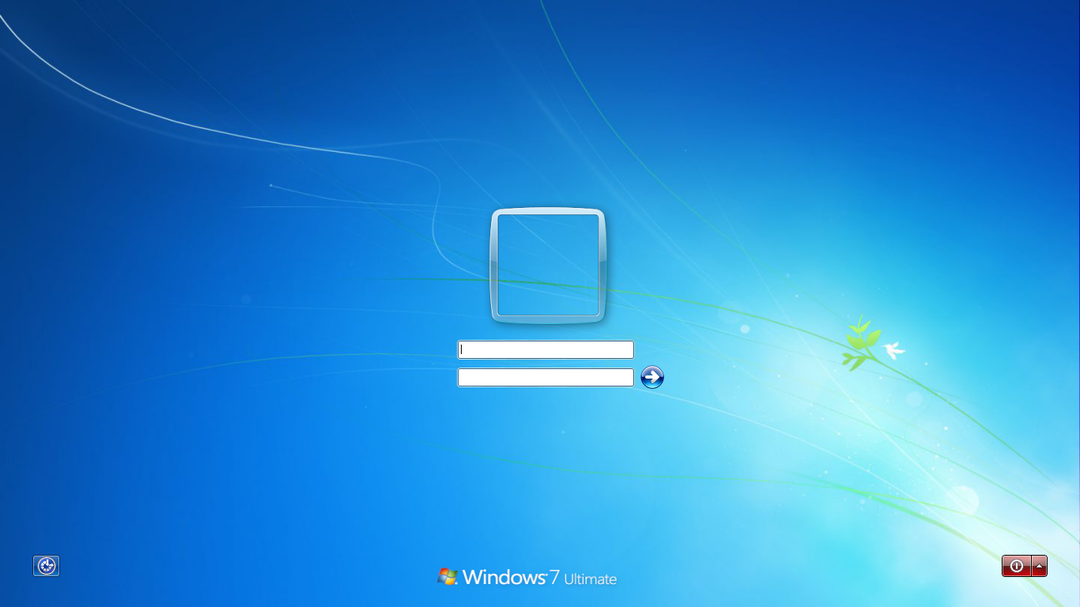
- Ако имате омогућен скривени администраторски налог, профил ће се појавити овде.
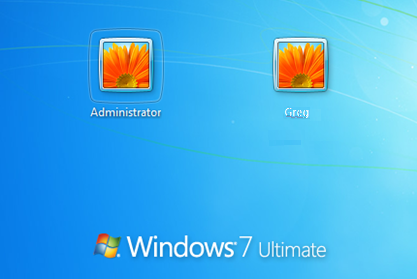
- Унесите скривени администраторски налог и приступите свом рачунару без лозинке.
- Изаберите Овај рачунар икона, дакле Цомпутер Манагемент из падајућег менија.
- Изаберите Локалне групе и корисници, а затим изаберите Корисници.
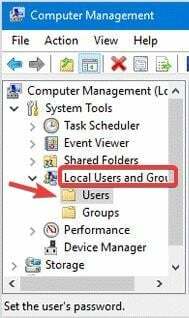
- Кликните десним тастером миша на налог за који сте заборавили лозинку и кликните Постави лозинку.
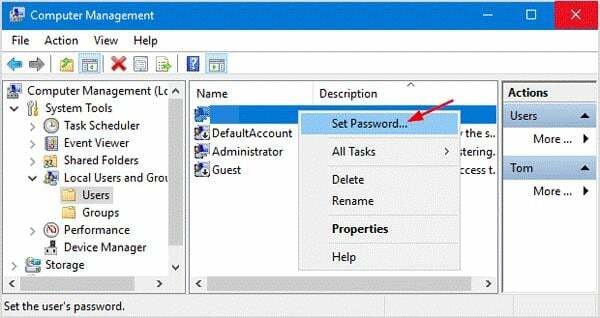
- Након што поставите нову лозинку, одјавите се са скривеног администраторског налога, а затим се пријавите на свој налог користећи нове акредитиве.
Виндовс 7 укључује уграђени скривени администраторски налог, међутим, имајте на уму да ће овај корак радити само ако је скривени администраторски налог омогућен.
- Зашто је Фирефок прекинуо подршку за Виндовс 7, 8 и 8.1?
- Недостају ДЛЛ датотеке у оперативном систему Виндовс 7? 8 начина да то поправите
- Покрените рачунар користећи Виндовс 7 инсталациони диск. Када се Инсталирајте Виндовс појави се екран, притисните Смена + Ф10.
- У Командна линија, укуцајте команде испод, ударите Ентерпосле сваког реда. Ако нисте инсталирали Виндовс 7 на диск Ц, замените га Ц са локацијом на којој је инсталиран Виндовс 7.
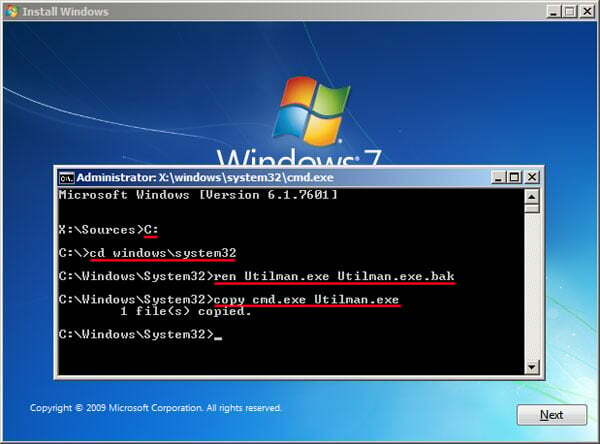
Ц:цд виндовс\систем32рен Утилман.еке Утилман.еке.баккопирајте цмд.еке Утилман.еке
- Близу Командна линија и кликните дау Инсталирајте Виндовс поп-уп.
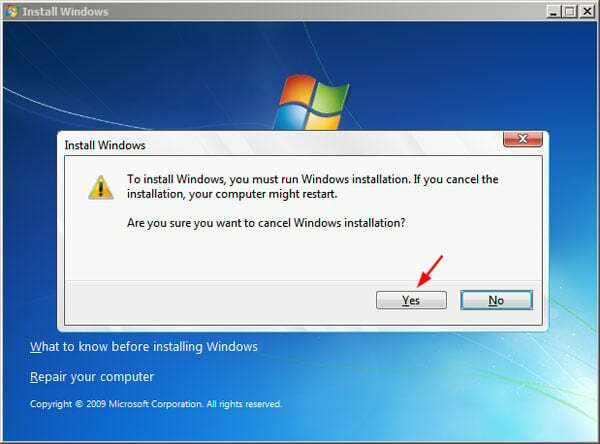
- Дозволите Виндовс 7 да се нормално покрене, а затим кликните на Лакоћа приступа на екрану за пријаву.
- У Командна линија тип прозора нет корисничко име нова_лозинка. Заменити корисничко име са именом вашег налога и нова_лозинка са својом новом лозинком.

Не заборавите да вратите датотеку утилман.еке у првобитни облик након што се пријавите.
8. Подесите сетхц.еке
- Укључите Виндовс 7, док се укључује, притисните и држите дугме за напајање да бисте принудно искључили рачунар.
- Поново укључите рачунар да бисте открили екран за опоравак од грешке у оперативном систему Виндовс. Кликните Покрените поправку при покретању (препоручено).
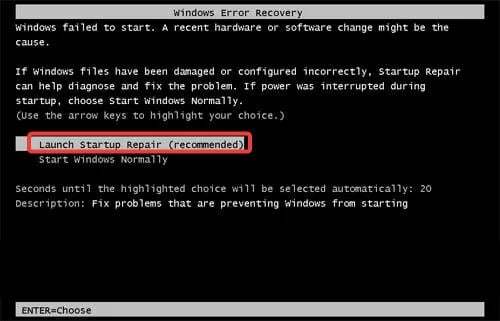
- Кликните Поништити, отказати када тражи да врати рачунар. Дозволите процесу анализе да тече својим током.
- У оквиру за дијалог кликните Погледајте детаље о проблему и скролујте до дна извештаја. Кликните на последњу везу која почиње са Кс:\виндовс\систем32\.
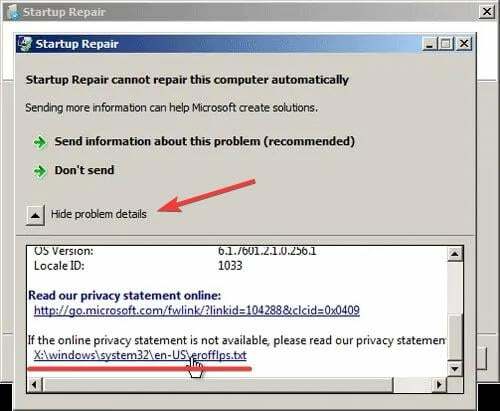
- Бележница ће се појавити са изјавом о приватности на мрежи. Изаберите Филе затим кликните на Отвори.
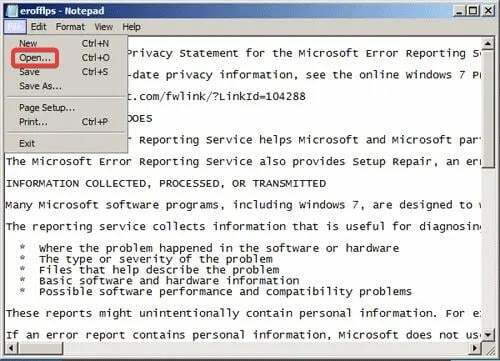
- Поред Фајлови типа, подесите наСве датотеке. Под Систем32 фолдер, пронађите и изаберите сетхци преименујте га у било шта.
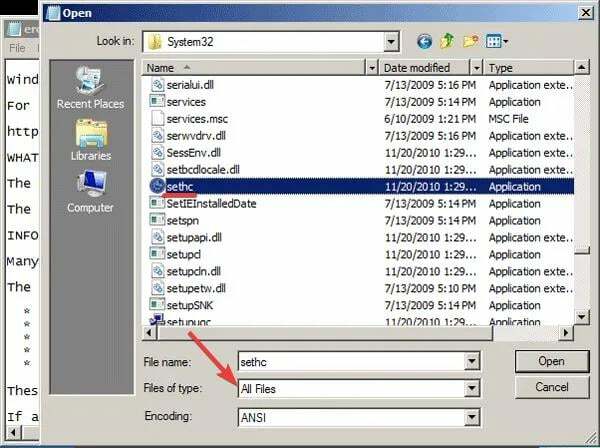
- Још увек у Систем32 фолдер, пронађите и изаберите цмд.еке и преименујте га у сетхц.еке.
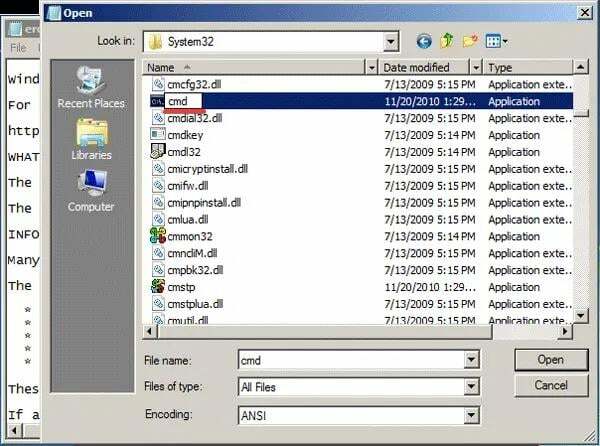
- Затворите све оквире за дијалог и поново покренути Виндовс 7. Док се рачунар укључује, притисните Смена пет пута.
- Тхе Командна линија појавиће се на екрану за пријаву, откуцајте нет корисничко име нова_лозинка. Заменити корисничко име са именом вашег налога и нова_лозинка са својом новом лозинком.
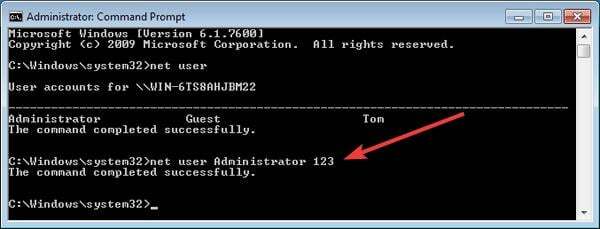
- Близу Командна линија и пријавите се са новим акредитивима.
Користите овај метод ако немате инсталациони диск за Виндовс 7 или ваш рачунар не подржава покретање са УСБ-а.
9. Ресетујте користећи Систем Ресторе
- Поново покрените Виндовс 7 и притисните и држите Ф8.
- У Напредне опције покретања, изаберите Безбедни режим са командној линији и притисните Ентер.

- Унесите команду: враћање цд-а и притисните ентер, а затим унесите команду: рструи.еке и притисните Ентер.

- У Систем Ресторе искачући прозор, кликните на Следећи.
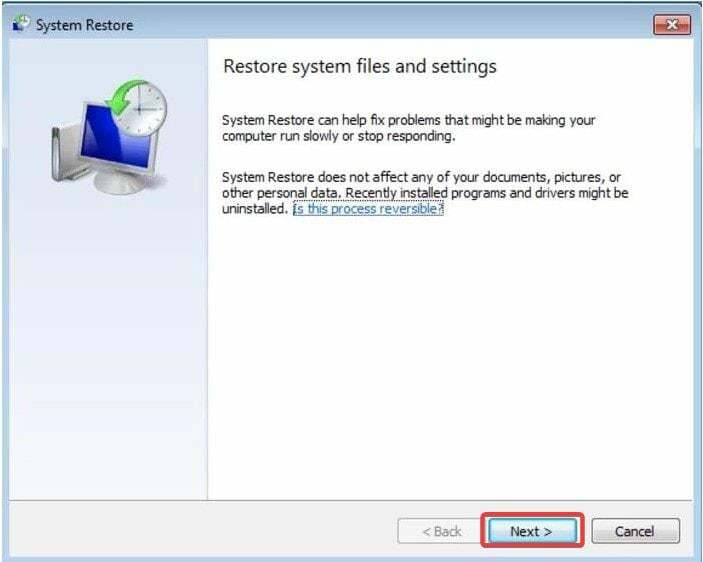
- Изаберите тачку враћања, а затим кликните на Следећи, онда да за потврду.
Функција Систем Ресторе не утиче на документе, фотографије или друге податке, али може да деинсталира недавно инсталиране апликације.
10. Ресетујте на фабричка подешавања
Ово је последње решење. Ако ниједно од горе наведених решења није радило за вас, можда нећете имати другог избора осим да потпуно ресетујете рачунар. Враћање на фабричка подешавања ће обрисати све податке са вашег Виндовс 7, због чега је ово решење сценарио за последњи случај.
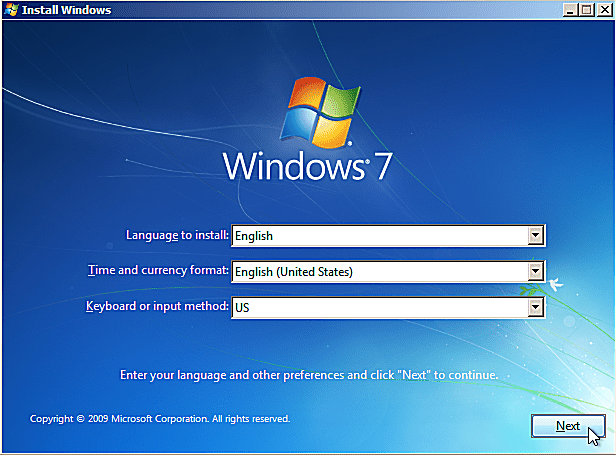
Како да заобиђем екран за пријаву на Виндовс 7?
- притисните Виндовс тастер + Рна тастатури.
- Откуцајте ову команду: нетплвиз и притисните Ентер.
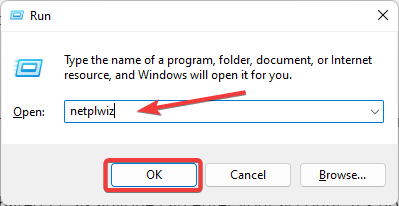
- Кликните на име налога.
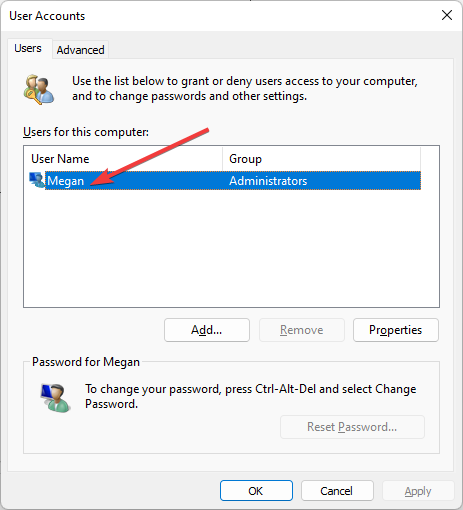
- Опозовите избор у пољу за потврду које захтева од корисника да унесе лозинку, а затим кликните У реду.
- Унесите своју лозинку када се то од вас затражи и кликните У реду.
Извођење ове радње ће заобићи екран за пријаву сваки пут када покренете свој Виндовс 7 и аутоматски ћете се пријавити.
Ово се не препоручује ако користите дељени рачунар јер свако може да уђе на ваш налог. Уопштено говорећи, није баш безбедно, али никада нећете морати да бринете да ћете бити закључани са налога јер сте заборавили лозинку.
Надамо се да вам је једно од горе наведених решења помогло да покажете како да ресетујете лозинку за Виндовс 7 без пријављивања. ако ти заборавили сте лозинку у Виндовс 10, имамо и водич за то.
Обавестите нас у коментарима који метод је радио за вас или ако имате предлог за решење које није наведено у овом водичу.
Још увек имате проблема? Поправите их овим алатом:
СПОНЗОРИСАНИ
Ако горњи савети нису решили ваш проблем, ваш рачунар може имати дубље проблеме са Виндовс-ом. Препоручујемо преузимање овог алата за поправку рачунара (одлично оцењено на ТрустПилот.цом) да им се лако позабавите. Након инсталације, једноставно кликните на Започни скенирање дугме, а затим притисните на Поправи све.

